Inhalt
Stand: 08. Januar 2008
Einführung und Anwendung
BZE - Betriebszustandserfassung - ist ein vernetztes
System zur automatischen Erfassung der Betriebs- und der Stillstandszeitintervalle
von bis zu 30 Maschinen einer Produktionseinheit. BZE unterstützt damit
das Produktionsmanagement bei der Überwachung der Maschinenauslastung und der
Produktivität, insbesondere während des unbeaufsichtigten Schichtbetriebs.
BZE lässt sich an allen Maschinen installieren, bei denen die elektrische
Leistungsaufnahme der gesamten Maschine oder von Teilaggregaten ein Indikator
für den Produktionszustand ist.
Darüber hinaus kann BZE bis zu 8 SPS-Ausgänge der Steuerung einer
Maschine überwachen und es können 8 SPS-Eingänge oder Aggregate wie Ventile,
Relais usw. pro Maschine gesteuert werden (Remotefunktionalität).
BZE lässt sich grundsätzlich ohne einen Eingriff in das Steuerungsprogramm der Maschine(n) installieren.
Systemaufbau
Das BZE-System besteht im wesentlichen aus den folgenden 3 Komponenten:
Slaveknoten / Datenaufzeichnung
Es handelt sich um untereinander identische elektronische Geräte mit
angeschalteten Sensoren, die mit den Maschinen verbunden sind.
Ein derartiges Gerät tastet den Betriebszustand der Maschine ab,
bereitet die Messwerte auf und zeichnet die Datensätze mit Zeitstempel auf.
Im folgenden wird von Slaveknoten gesprochen, da die Geräte auf Anforderung
besagte und auch andere Aufgaben ausführen.
Masterknoten / Datenkonzentration
Es handelt sich um einen PC mit einem angeschalteten Interface, das mit allen
Slaveknoten kommuniziert. Dieser sog. Masterknoten steuert den Betrieb der
Slaveknoten, indem er die Aufzeichnung startet, die Journaldaten von den Slaveknoten
einsammelt und die Daten auf einem Massenspeicher (Festplatte oder Netzlaufwerk) ablegt.
Der Masterknoten erfüllt hier gleichfalls die Funktion eines
Mensch-Maschine-Interface (MMI) für die Bedienung des Systems
Netzwerk / Datenkommunikation
Es verbindet alle Knoten miteinander und ermöglicht die Kommunikation der Slaveknoten
mit dem Masterknoten. Das Netzwerk besteht aus einer relativ preisgünstigen und
einfach zu verlegenden, geschirmten Zweidrahtleitung. Die Datenübertragung erfolgt
im Halbduplexbetrieb gemäß dem RS485-Standard.
Aufbau des Masterknotens
Der Masterknoten besteht aus einem IBM-kompatiblen PC mit mindestens einer
freien COM-Schnittstelle. Auf dem PC muss entweder ein MS-DOS oder ein
WINDOWS-Betriebssystem installiert sein. Ein RS232 <-> RS485-Interface
vom Typ 86201 der Firma Wiesemann & Theis sorgt für die Pegelumsetzung
der V24-Signale der seriellen PC-Schnittstelle auf die RS485-Signalpegel
der BZE-Slaveknoten. Ein Steckernetzteil versorgt das Interface mit
Spannung. Das Interface ist für den Betrieb in trockenen Räumen
und im Schaltschrank vorgesehen.
Aufbau eines Slaveknotens
Herzstück eines BZE-Slaveknotens ist ein Mikrocontroller, auf dem ein großer Teil
der erforderlichen Hardware bereits integriert ist. Ferner verfügt ein Slaveknoten
über batteriegepufferten Schreib-/Lesespeicher, eine Echtzeituhr und über Peripherie
in Form von digitalen Ein- und Ausgängen zur Verarbeitung von SPS-Signalen.
Über entsprechende LEDs sind die Zustände der Ein- und Ausgänge beobachtbar.
Ein Analog-Digital-Wandler mit zwei Eingangskanälen ermöglicht die Verarbeitung
analoger Signale. Zur Datenkommunikation über das Netzwerk besitzt ein Slaveknoten
eine RS485-Schnittstelle. Die Versorgungsspannungen für die Elektronik werden von
einem Weitbereichsnetzteil mit einem Eingangsspannungsbereich von 90 - 260 Volt
aufbereitet.
Software
Die zuvor beschriebenen Systemkomponenten werden durch zwei Programme gesteuert:
Ein Anwendungsprogramm auf dem Masterknoten (PC) und die Firmware auf den Slaveknoten.
Die Programme sind in Client-Server-Architektur entworfen und in ihren Funktionen
aufeinander abgestimmt. Die Rollen sind dabei wie folgt verteilt:
Das PC-Programm des Masterknotens sendet Anforderungen an einen Slaveknoten,
gewisse Funktionen auszuführen bzw. Dienste zur Verfügung zu stellen.
Ein Beispiel für einen Dienst ist das Exportieren (zur Verfügung stellen)
von aufgezeichneten Daten durch den Slaveknoten. Das PC-Programm agiert somit
in der Rolle des Clients. Die Firmware im Slaveknoten führt die Anforderungen
aus und sendet dem Masterknoten entsprechende Antworttelegramme.
Der Slaveknoten agiert somit als Server.
Kommunikationsprotokoll
Die Kommunikation zwischen dem Master- und den Slaveknoten folgt einem Protokoll,
das dem Halbduplexbetrieb der Netzteilnehmer Rechnung trägt:
Ein Kommunikationszyklus wird stets durch den Masterknoten initiiert, indem dieser
eine Anforderung (Request) an genau einen Slaveknoten richtet. Die Slaveknoten
werden dazu vom Masterknoten über Knotenadressen, sog. Knoten-IDs, angesprochen.
Die Antwort des angesprochenen Slaveknotens (Response) enthält die eigene
Knotenadresse. Der Masterknoten wird vom Slave also nicht explizit adressiert.
Ein Fehlerprotokoll mit 16-Bit CRC gewährleistet die Datenintegrität.
Prinzipieller Funktionsablauf
Sobald ein Slaveknoten mit Spannung versorgt wird, nimmt er seine Arbeit auf:
Ein BZE-Slaveknoten hat einen Analogeingang, an welchem ein Sensor angeschlossen ist,
der die Stromaufnahme der Maschine zyklisch abtastet. Das Gerät mittelt
die Strommesswerte über eine einstellbare Zeitspanne. Nach Ablauf dieser Zeitspanne
wird der Mittelwert zusammen mit einem Zeitstempel in einen nullspannungsfesten Speicher,
den sog. Journalspeicher geschrieben. Besagte Zeitspanne wird Loggzeitintervall
genannt. Die Zeitmarke, bestehend aus Datum und Uhrzeit, leitet der Knoten
von seiner Echtzeituhr, Real Time Clock, RTC ab.
Dies ist eine elektronische Uhr, die auch ohne Spannungsversorgung "tickt".
Die beschriebene Funktion ist dem Knoten von außen nicht anzumerken. Sie wird
ohne eine Kommunikation mit dem Masterknoten selbständig ausgeführt.
Der o. a. Journalspeicher wird also fortlaufend beschrieben und muss nach einer
gewissen Zeit ausgelesen werden, wenn eine fortlaufende Datenaufzeichnung
gewährleistet werden soll. Dazu tritt der Masterknoten in Aktion und fordert die
Journaldaten über das Netzwerk vom Slaveknoten an. Dieser Vorgang wird als Upload
bezeichnet. Das Programm des Masters speichert die Journaldaten zunächst auf der
Festplatte des PCs. Nach dem Upload der Journaldaten entsteht wieder freier
Speicherplatz zur Aufzeichnung weiterer Daten auf dem Slaveknoten. Die
hochgeladenen Journaldaten müssen anschließend so aufbereitet werden,
dass sie illustrativ sind.
Remotefunktionalität:
Ein BZE-Slaveknoten ist mit acht digitalen SPS-Eingängen und
acht digitalen SPS-Ausgängen ausgestattet.
Die 8 galvanisch isolierten SPS-Eingänge können durch den Client (Masterknoten)
über das Netzwerk abgefragt werden. Ein entsprechender Dienst ist implementiert.
Damit lassen sich prinzipiell digitale Maschinenzustände (z. B. ein Hand-
oder Automatikbetriebsflag oder ob eine Gerätekomponente eingeschaltet ist oder nicht)
f e r n abfragen. Durch eine entsprechende Änderung der
Firmware können die Eingangszustände auch im Journalspeicher geloggt und zu einem
späteren Zeitpunkt ausgelesen werden.
Die 8 galvanisch isolierten SPS-Ausgänge mit einem Treiberstrom von bis zu
jeweils 250 mA können durch den Client über das Netzwerk geschaltet werden.
Ein entsprechender Dienst ist implementiert. Damit lassen sich prinzipiell
Maschinenfunktionen f e r n auslösen. Beachten
Sie bitte dazu die Sicherheitshinweise im Anhang.
Die beschriebenen Ports werden für die Betriebszustandserfassung derzeitig nicht genutzt.
Steckverbindungen des Slaveknotens
Ein BZE-Slaveknoten hat 4 unterschiedliche Steckverbindungen:
ST1 - Digitale und analoge Eingänge, Ausführung: Stecker D-SUB 15/male
Signalbezeichnung
Signalname
Terminal (Pin Nr.)
Digitaler Eingang 1
DE1
1
Digitaler Eingang 2
DE2
2
Digitaler Eingang 3
DE3
3
Digitaler Eingang 4
DE4
4
Digitaler Eingang 5
DE5
5
Digitaler Eingang 6
DE6
6
Digitaler Eingang 7
DE7
7
Digitaler Eingang 8
DE8
8
Digitale Signalmasse
GNDEXT
9, 10, 11, 12
Analoge Signalmasse
AGND
13
Analoger Eingang 1
AE1
14
Analoger Eingang 2
AE2
15
ST2 - Digitale Ausgänge, Ausführung: Buchse D-SUB 15/female
Signalbezeichnung
Signalname
Terminal (Pin Nr.)
Digitaler Ausgang 1
DA1
8
Digitaler Ausgang 2
DA2
7
Digitaler Ausgang 3
DA3
6
Digitaler Ausgang 4
DA4
5
Digitaler Ausgang 5
DA5
4
Digitaler Ausgang 6
DA6
3
Digitaler Ausgang 7
DA7
2
Digitaler Ausgang 8
DA8
1
Digitale Signalmasse
GNDEXT
14, 15
Externe +24V
VCCEXT
9, 10, 11, 12, 13
ST3 - RS485-Schnittstelle, Ausführung: Buchse D-SUB 9/female
Signalbezeichnung
Signalname
Terminal (Pin Nr.)
Schirm
SHIELD
1
---
n.c.
2
Signal B
SIGB
3
---
n.c.
4
Neg. Spannung
V-RS485
5
Pos. Spannung
V+RS485
6
---
n.c.
7
Signal A
SIGA
8
---
n.c.
9
ST4 - Spannungsversorgung, Ausführung: Phönix-Stecker 3-polig
Signalbezeichnung
Signalname
Terminal (Pin Nr.)
Nullleiter
N
1
Schutzleiter (optional)
PE
2
Phase
L
3
Netzwerkinstallation
Das Netzwerk besteht aus einer flexiblen, geschirmten Zweidrahtleitung. Die beiden
miteinander verdrillten Leiter sind von einem Drahtgeflecht ummantelt. Geeignet ist
z. B. der Kabeltyp LIYCY2025 mit 2 x 0,25 mm2. Die Slaveknoten werden an den
erforderlichen Stellen (am Ort der jeweiligen Maschine) an die Zweidrahtleitung
und den Schirm angeschlossen. Ebenso wird der Masterknoten am Aufstellungsort des PCs
(z. B. im Büro der Produktionsleitung) an die Leitung angeschlossen. Die beiden
Innenleiter transportieren die Signale gemäß dem RS485-Standard, d. h. serielle
Datenübertragung auf zwei Leitungen mit zueinander komplementären
Signalpegeln (Gegentaktsignale).
Vor der Verlegung der Netzwerkleitung sollte der Verlauf der Leitung geplant werden.
Dabei sind folgende Aspekte zu berücksichtigen:
a) Das Netzwerk muss bildlich gesprochen die Gestalt einer nicht geschlossenen
Perlenkette haben, d. h. alle Knoten sind wie die Perlen untereinander verbunden.
Es gibt keine Querverbindungen zwischen nicht benachbarten Knoten.
b) Stichleitungen: Gemeint sind T-förmige Verzweigungen der Netzleitung mit einem
Leitungsstück, an dessen Ende ein Knoten installiert ist. Gemäß den Spezifikationen
für RS485 sollten diese sog. Stubs nicht länger als 5 m sein.
Dabei gilt folgende Regel:
Je höher die Übertragungsbandbreite auf dem Netz ist, desto kürzer müssen die Stubs sein.
Wenn man sich also mit einer relativ niedrigen Baudrate zufrieden gibt, kann man sich auch
längere Stubs leisten. Umgehen lässt sich das Stichleitungsproblem, indem man die
Netzleitung zum Knoten hin- und wieder fortführt, um dann wieder der Hauptrichtung
zum Knoten der nächsten Maschine zu folgen. Die Gesamtlänge des Netzes verlängert
sich damit um die doppelte Stichleitungslänge. Es wird empfohlen, Stichleitungen
zu vermeiden.
c) Sowohl die Slaveknoten als auch der Masterknoten sind in Bezug auf ihre
Position an der Netzwerkleitung gleichberechtigt. Der Masterknoten muss somit nicht
zwangsläufig an einem der beiden Enden der Leitung angeschlossen sein,
sondern er kann erforderlichenfalls irgendwo im mittleren Teil der Leitung
angeschlossen werden.
d) Die Netzwerkleitung darf eine maximale Länge von 1200 m nicht überschreiten.
Sie muss an ihren beiden Enden jedenfalls elektrisch abgeschlossen werden. Der
Leitungsabschluss wird durch ein Widerstandsnetzwerk, bestehend aus drei gleichen
Widerständen von ca. 220 Ohm realisiert.
e) Bei der Verlegung der Leitung ist darauf zu achten, dass diese möglichst nicht
über längere Strecken parallel und dicht benachbart zu anderen leistungsführenden
Leitungen verläuft. Eine derartige Anordnung begünstigt das sog. Übersprechen der
Signale auf die Netzwerkleitung und kann zu Störungen der Kommunikation führen.
Zu den kritischen Leitungstypen, deren Nähe es zu meiden gilt, gehören ungeschirmte
Wechselstromleitungen mit großen Stromstärken, insbesondere Leitungen,
die pulsbreitenmodulierte Signale führen, bzw. phasenangeschnittene Signale.
Dies sind z. B. die Starkstromversorgungen von Maschinen, Servomotorzuleitungen
(Pulsbreitenmodulation) und Zuleitungen zu den Leistungseinheiten der Heizungen
von Extrudern (Phasenanschnittstechnik!)
Es wird empfohlen, sich eingangs einen verkleinerten, jedoch maßgetreuen Lageplan
von den zu vernetzenden Maschinen und der Position des Masterknotens anzufertigen.
Anhand dieser Vorlage skizziert und optimiert man dann die perlenkettenartige
Netzwerktopologie unter Berücksichtigung der o. a. Bedingungen. Anschließend wird
Knoten für Knoten segmentweise an die Netzwerkleitung angeschaltet und das
jeweilige Teilnetz geprüft.
Die Verbindung zwischen den Slaveknoten und der Netzleitung ist steckbar gemäß
dem Industriestandard für den Profibus ausgeführt. Die Leitung wird dazu an
einem 9-poligen SUB-D-Stecker aufgelegt. Die Slaveknoten verfügen über eine
entsprechende Buchse. Eine sichere mechanische Verbindung wird durch die
Verschraubungen der verwendeten Stecker gewährleistet. Die Stecker sind derart
konstruiert, dass zwei Leitungen mit einem runden Querschnitt eingeführt werden können.
Einige Steckertypen beinhalten bereits ein Widerstandsnetzwerk für den besagten
Abschluss der Leitungsenden, welches man ggf. durch einen kleinen Schiebeschalter
aktivieren kann.
Anders verhält es sich bei der Verbindung zwischen dem Masterknoten und der Netzleitung.
Das RS232-RS485-Interface als Bestandteil des Masterknotens wird in der Betriebsart
RS485-2-Draht-Verbindung, automatische Steuerung
betrieben. (Die Betriebsart wird durch DIP-Schalter im Innern des Gerätes eingestellt.)
Das Interface hat im Gegensatz zu den Slaveknoten einen 9-poligen SUB-D-Stecker.
Das Gegenstück an der Netzwerkleitung ist also eine 9-polige Buchse. Die Pinbelegung
des Interfacesteckers unterscheidet sich zudem von der Belegung der Buchsen
der Slaveknoten. Die folgende Tabelle 5 zeigt die Verdrahtung der Netzleitung
(Busbuchse am Interface und Busstecker an den Slaveknoten:
W&T-Interface 86201, RS485-Stecker
Busbuchse an Interface
Busstecker an
den Slaveknoten
Signalbezeichnung
Pin Nr.
Pin Nr.
Pin Nr.
Data Out A (-)
1
1 verbinden
Data In A (-)
2
mit 2 (rot) ->
<- 3 (rot)
Handshake Out A (-)
3
-
Handshake In A (-)
4
-
Signalmasse
5
-
Data Out B (+)
6
6 verbinden
Data In B (+)
7
mit 7 (grün) ->
<- 8 (grün)
Handshake Out B (+)
8
-
Handshake In B (+)
9
-
Schirm
Gehäuse
Gehäuse ->
<- Gehäuse
Die beiden Interfaceterminals 1 und 2 werden in der Buchse miteinander verbunden und an die Busleitung
"SIGB" (Adernfarbe rot) angeschlossen. Die beiden Interfaceterminals 6 und 7 werden in der Buchse
miteinander verbunden und an die Busleitung "SIGA" (Adernfarbe grün) angeschlossen. Die
Adernfarben und ihre Zuordnung zu den Signalen sind Empfehlungen der PROFIBUS-Norm.
Installation eines Slaveknotens
Alle Anschlüsse eines Slaveknotens sind steckbar ausgeführt mit unterschiedlicher
Formkodierung. Damit ist ein versehentliches falsches Anstecken von Verbindungen
ausgeschlossen. Zudem ist ein Knoten in kurzer Zeit ohne Werkzeug ein- und ausbaubar.
Bevor man mit der Installation der Slaveknoten beginnt, sollte man sich unbedingt
das folgende Werkzeug herstellen:
Man konfektioniert ein ca. 2 m langes Netzwerkleitungsstück mit einer Buchse für das
RS232-RS485-Interface des Masterknotens und mit einem Busstecker für einen Slaveknoten,
so dass man einen BZE-Knoten, auf dem Schreibtisch liegend, mit dem Masterknoten
verbinden und dieses Mininetzwerk mit dem BZE-Monitorprogramm testen kann.
Bei der Leitung kann man auch Einzeldrähte ohne Schirm verwenden. (Dieses Testwerkzeug
ist auch im Falle von etwaigen späteren Funktionsproblemen einzelner Knoten im Netz
von Vorteil.)
Nach dem Zusammenschalten durchsucht man mit dem BZE-Monitorprogramm das Netz und
protokolliert die gefundene Knoten-ID des angeschlossenen Slaveknotens. Anschließend
können weitere Funktionstests durchführt werden wie z. B. die Echtzeituhr RTC des
Slaveknotens kontrollieren und ggf. stellen.
Folgende Punkte sind zu beachten:
1.
In einem Netzwerk darf jede Knotenadresse nur einmal vergeben werden. Ansonsten kommt
es zu Kommunikationskonflikten, wenn z. B. zwei Slaveknoten (mit der gleichen Knoten-ID)
gleichzeitig auf einen Request des Masterknotens antworten.
2.
Die Knotenadresse wird vor Auslieferung eines Slaveknotens durch den Hersteller
vergeben und protokolliert. Die Slaveknoten tragen ihre Knoten-ID elektronisch in sich
(E2PROM). Es gibt also keine Jumper oder DIP-Switches im Innern des Gerätes
zur Einstellung der Knotenadresse.
Zur Vermeidung von Adresskonflikten sollte der Anwender die Knotenadresse jedes neu zu
installierenden Knotens zuvor ermitteln und in eine Liste eintragen. Durch den Vergleich
mit den bestehenden Listeneinträgen kann direkt kontrolliert werden, ob die Adressen
eindeutig vergeben sind.
Nach dem zuvor beschriebenen "Trockentest" wird der Slaveknoten an einem geeigneten Ort
an der Maschine mechanisch installiert. Vorzugsweise sollte das Gerät in einem der
Schaltschränke der Maschine installiert werden. Dazu sind die Gehäuse der Slaveknoten
für eine Hutschienenmontage vorbereitet. Für die Installation ist ein Ort zu wählen,
dessen Umgebungstemperatur die maximal zulässige Betriebstemperatur des Knotens nicht überschreitet
und das Gerät nicht den Einflüssen von Schmutz, Öl oder Wasser ausgesetzt ist.
Ein BZE-Slaveknoten muss mit insgesamt drei Einheiten verbunden werden:
1.
mit der Netzwerkleitung,
2.
mit dem Stromsensor. Der Stromsensor seinerseits muss in geeigneter Weise an die Leistungseinheit der Maschine angekoppelt werden.
3.
mit einer Spannungsversorgung (230V).
Es wird empfohlen, der Reihenfolge entsprechend vorzugehen.
1. Anschaltung an die Netzwerkleitung
Die Kommunikationsschnittstelle eines Slaveknotens ist über eine 9-polige
DSUB-Buchse herausgeführt. Die Pinbelegung entspricht der PROFIBUS-Norm.
Der Busstecker ist wie oben beschrieben zu konfektionieren. Befindet sich
der Slaveknoten an einem der beiden Enden der Netzwerkleitung, so muss
die Leitung elektrisch terminiert werden. Die elektrische Terminierung
erfolgt entweder durch 3 Einzelwiderstände, die zusammen mit den Adern
der Signalleitungen im Stecker aufgelegt werden, oder durch ein im Stecker
integriertes zuschaltbares Widerstandsnetzwerk. Letzteres ist in den Profibussteckern enthalten.
Hinweise:
1.
Bei den Steckertypen mit zuschaltbarem Widerstandsnetzwerk wird das abgehende
Leitungssegment getrennt, wenn das Widerstandsnetzwerk aktiviert wird.
Es ist darauf zu achten, dass die Leitung an den eingehenden Klemmen im Stecker
aufgelegt wird.
2.
Der Schirm der Leitung ist stets mit dem leitenden Steckergehäuse zu verbinden.
Die Zugentlastungen der Stecker sind entsprechend konstruiert.
3.
Der Leitungsschirm ist lediglich an einer einzigen Stelle mit
einer Schutzerde zu verbinden. Dies bedeutet, man sucht sich unter den
Anschlussorten der Knoten einen günstigen Punkt aus und legt im Busstecker
ein Stück flexible Leitung zusammen mit dem Schirm auf. Das andere Ende dieser Leitung
wird ggf. mit einem Kabelschuh oder einer Aderendhülse konfektioniert und auf
PE des Schaltschrankes bzw. des Maschinenkörpers aufgelegt. Es ist darauf zu achten,
dass die Busstecker der übrigen Knoten keinen Kontakt zur Betriebserde haben.
Es besteht sonst u. U. die Gefahr, dass die Netzleitung durch Ausgleichströme
abbrennt.
2. Installation des Stromsensors
Die verwendeten Stromsensoren sind zur Ableitung von Wechselströmen geeignet,
ohne dass in die Elektrik der Maschine nachhaltig eingegriffen werden muss.
Es handelt sich dabei um sog. Stromwandler. Dem Aufbau nach sind es Transformatoren
mit einem extremen Windungsverhältnis zwischen Primär- und Sekundärwicklung.
Stromwandler haben im Prinzip eine ringförmige Gestalt mit einem zentralen Loch,
vergleichbar einem Donut (US-amerikanischer Schmalzgebäckkringel) mit zwei Anschlussleitungen.
Die abzutastende Stromleitung muss einmalig an einer geeigneten Stelle aufgetrennt
und durch das Loch des Wandlers geführt werden. Anschließend wird die Trennstelle
wieder geschlossen. Das Leitungsstück, welches durch das Loch des Wandlers verläuft,
bildet die (wenn auch eine degenerierte) Primärwicklung des Transformators.
An der Sekundärwicklung wird das stromproportionale Signal über einen
Ballastwiderstand entnommen. Der Stromwandler sollte mechanisch fest (auf Hutschiene)
montiert werden. Dabei ist die Lage der Stromleitung im Loch des Wandlers unkritisch.
Ein weiterer Vorteil des Stromwandlers ist, dass der Messstromkreis von der
Primärstromschleife galvanisch isoliert ist.
V O R S I C H T !
Beim Betrieb eines Stromwandlers ohne Belastung der Sekundärwicklung durch einen
Widerstand treten u. U. gefährlich hohe Spannungen auf. Diese Spannung zerstört
nicht nur den Analogeingang des Slaveknotens, sondern sie kann auch für den Menschen
gefährlich sein. Daher:
Der Wert dieses Widerstandes bestimmt die Höhe der Ausgangsspannung bezogen auf den
Strom. Er ist für jede Maschine experimentell bzw. anhand der elektrischen
Betriebsdaten zu ermitteln. Die Ausgangsspannung ist mit einem Effektivwertvoltmeter
zu kontrollieren.
Es darf solange keine Verbindung zum Analogeingang des Slaveknotens hergestellt werden, bis die maximale Ausgangsspannung (bei Volllast der Maschine) 5 Veff nicht übersteigt. Mit Hinsicht auf die zu erwartenden Ströme im Widerstand (1 - 5A) muss die Verlustleistung des verwendeten Widerstandes berücksichtigt werden. Sie liegt je nach Übertragungsverhältnis bei ca. 20 Watt. Der Widerstand muss so montiert werden, dass er seine Verlustwärme gefahrlos abgeben kann.
Zur Ermittlung des Widerstandswertes eignet sich vorzugsweise ein mit einem Schieber veränderbarer Drahtlastwiderstand von wenigen Ohm. Dieser wird unter Beobachtung der Sekundärspannung entsprechend eingestellt und schließlich ausgemessen. Alsdann beschafft man einen Festwiderstand mit dem vermessenen Widerstandswert und installiert diesen fest an den Anschlüssen des Stromwandlers.
Der Analogeingang und die Signalmasse des Slaveknotens liegen auf den Terminals 13 bzw. 14 des 15-poligen DSUB-Steckers ST1. Die Art der Signalleitung zwischen dem Stromwandler und dem Slaveknoten ist relativ unkritisch. Empfohlen wird eine verdrillte Zweidrahtleitung, die nicht geschirmt zu sein braucht. Die Polarität spielt beim Anschluss keine Rolle. Es sollte jedenfalls darauf geachtet werden, dass die Verbindungsleitung kein fremdes Potential führt. Anders gesprochen: Die Sekundärwicklung des Stromwandlers hängt inkl. Widerstand - vom Rest der Maschine elektrisch isoliert - am Analogeingang des Slaveknotens.
3. Spannungsversorgung
Die Slaveknoten sind mit einem Weitbereichsnetzteil ausgestattet und arbeiten
mit einer Versorgungsspannung zwischen 90 und 260 Volt. Der Anschluss ist steckbar
ausgeführt. Die Netzzuleitung ist auf der Slaveknotenseite mit Aderendhülsen zu
konfektionieren und wird dann gemäß Tabelle 4 mit dem dreipoligen Stecker verschraubt.
Es wird empfohlen, den netzseitigen Anschluss nicht steckbar, sondern auf
entsprechende Klemmen aufzulegen. (Der Slaveknoten sollte auch beim Abschalten
der Maschine mit Spannung versorgt werden).
Das Bedienprogramm BZE_CLI (Version 0.60.1)
Das PC-Programm BZE_CLI.EXE bildet die Benutzerschnittstelle zum BZE. Mittels BZE_CLI
lassen sich alle Dienste der Slaveknoten ansprechen. Das Programm bietet Funktionen
zur Anwenderunterstützung bei der Inbetriebnahme von Slaveknoten und zur Verwaltung
des Netzes. Die Programmfunktionen werden vom Hauptmenü aus durch
befehlszeilenorientierte Kommandos aufgerufen.
Das Verhalten von BZE_CLI wird durch eine (lesbare) ASCII-Datei namens BZE.INI gesteuert.
Die Datei dient gleichfalls der Protokollierung von durchgeführten Aufgaben und
unterstützt den Anwender bei einer etwaigen Fehlersuche.
Im folgenden werden die Einstellmenüs und die Funktionen beschrieben, wie sie für
die Inbetriebnahme des Systems und für den anschließenden regulären Betrieb geeignet
sind.
Programminstallation
BZE_CLI ist ein DOS-basiertes Programm, das auch unter Windows (98 und XP) ausführbar
ist. Es verwendet einen Bildschirm (bzw. ein Fenster) mit 80 Zeichen und
43 Zeilen. BZE_CLI kann lokal auf der Festplatte einer Workstation installiert werden oder von einem Netzlaufwerk gestartet werden. Es wird folgende lokale Installation empfohlen:
| 1. | Im Stammverzeichnis ein Verzeichnis namens
C:\Programs erstellen, wenn dieses nicht bereits existiert. |
| 2. | Im Verzeichnis C:\Programs ein Unterverzeichnisses namens \BZE erstellen,
also C:\Programs\BZE. |
| 3. | Im Programmverzeichnis ein Unterverzeichnis namens \bin erstellen,
also C:\Programs\BZE\bin. |
| 4. | Das Programm BZE_CLI.EXE und die Konfigurationsdatei BZE.INI in das Unterverzeichnis \bin kopieren. |
| 5. | Einen Shortcut (Link) erzeugen und diesen auf den Desktop verschieben. |
| 6. | Die Eigenschaften des Shortcuts öffnen und den Bildschirm bzw. das Fenster auf 80 Spalten und 43 Zeilen einstellen. Die Eigenschaft "Beim Beenden schließen" ankreuzen. |
| 7. | Das Programm durch Klicken auf den Shortcut starten und ggf. die Fenstergröße und den Schriftfont anpassen und die Menüleiste ausblenden. |
Schließlich ist unter Windows dafür zu sorgen, dass im Programmverzeichnis von BZE Schreibrechte eingestellt sind, damit die Journaldateien gespeichert werden können und die Konfigurationsdatei aktualisiert werden kann.
Programmstart
Vorbereitend muss das RS232<->RS485-Interface mit dem mitgelieferten Verbindungskabel an einer seriellen Schnittstelle des PCs angeschlossen und eingeschaltet sein (Steckernetzteil).
Hinweis:
Da sowohl die PC-seitige Steckverbindung des COM-Ports als auch die Verbindung des Interface als 9-polige Stecker ausgeführt sind, ist auf die Markierungen des Verbindungskabels zu achten. Die PC-seitige Buchse des Kabels enthält nämlich Brücken, die für den korrekten Betrieb der COM-Schnittstelle des PCs erforderlich sind.
Das Netzwerk muss korrekt am RS485-Stecker des Interface angeschlossen und an seinen Enden mit Widerständen abgeschlossen sein. Das Programm wird durch den Aufruf "BZE_CLI" gestartet. Es stellt den zuletzt verwendeten seriellen COM-Port, die Baudrate und den zuletzt angewählten Slaveknoten ein. Es erscheint das Programmbanner und ein Hauptmenü mit Informationen zur eingestellten Schnittstelle und zum ausgewählten Slaveknoten.
Kommandozeile
Die Bedienung des Programms erfolgt durch die Eingabe von Befehlen. Im Hauptmenü erscheint ein Eingabeprompt >. Das Programm erwartet vom Anwender die Eingabe eines Befehls. Der Kommandointerpreter unterscheidet nicht zwischen Groß- und Kleinschreibung. Eine Liste der gültigen Befehle wird durch die folgend beschriebene Hilfefunktion zur Verfügung gestellt. Wird im Hauptmenü 3 Mal infolge ein falscher Befehl eingegeben, so wird die Hilfefunktion automatisch gestartet, um den Anwender weiterzubringen.
Hilfefunktion
In der Fußzeile des Hauptmenüs sind zwei Befehle angegeben, mit denen der Anwender im Zweifelsfall weiterkommt:
Durch die Eingabe von "HELP" öffnet sich ein Fenster, das alle verfügbaren Befehle mit zugehörigen kurzen Erklärungstexten zeigt. Durch Betätigen der Pfeiltaste ‹DOWN› gelangt man zum jeweils nächsten, durch Betätigen von ‹UP› gelangt man zum vorangehenden Hilfethema. Indem man die ‹ENTER›-Taste betätigt, wird der aktuell angewählte Befehl direkt ausgeführt. Durch Betätigen von ‹ESC› wird das Hilfemenü ohne eine Aktion verlassen.
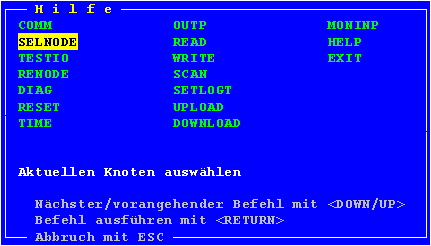
Statusanzeige
Das Programm prüft die Verbindung zu einem angewählten Slaveknoten, indem es ihn zyklisch (1 Mal pro Sekunde) nach seinen Versionsnummern fragt. Ob eine Verbindung zum Knoten besteht, darüber gibt das Statusanzeigefeld Auskunft. Ist der angewählte Slaveknoten aktiv, so wird ONLINE und die Versionsnummern seiner Hardware und Firmware angezeigt. Antwortet der angewählte Slaveknoten jedoch nicht oder ist das Netzwerk an einer anderen als der eingestellten Schnittstelle angeschlossen, so wird OFFLINE angezeigt und die entsprechenden Felder sind mit "--.--" gefüllt.
Einstellung der Kommunikationsparameter
Bevor der Masterknoten mit den Slaveknoten kommunizieren kann, muss die verwendete Schnittstelle eingestellt und initialisiert werden. Durch die Eingabe von "COMM" (Communication) gelangt man zur Eingabe für die Nummer der seriellen COM-Schnittstelle und der Baudrate. Für die Schnittstelle werden Eingaben im Intervall [1 .. 4] für COM1 bis COM4 akzeptiert. Das Programm prüft sodann, ob der entsprechende Port existiert, d. h. ob die Hardware im PC installiert ist. Es meldet ggf. das Fehlen der Schnittstelle und fordert zur erneuten Eingabe auf.
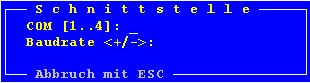
Wurde die gewählte Schnittstelle gefunden, so wird der entsprechende COM-Port mit der aktuellen Baudrate und dem entsprechenden seriellen Rahmenformat initialisiert. Alsdann kann die Baudrate verändert werden. Durch die Eingabe von '+' oder '-' gelangt man zur nächst höheren bzw. niedrigeren Baudrate. Das Programm merkt sich die eingestellten Parameter und initialisiert diese bei einem erneuten Programmstart.
Beachten Sie bitte Folgendes:
Es ist wenig sinnvoll, die Baudrate des Masterknotens zu verändern, ohne gleichzeitig die Baudrate aller am Netz aktiven Knoten entsprechend zu ändern.
Einstellung der Slaveknoten-ID
Das Kommunikationsprotokoll unterstützt den Datenaustausch des Masterknotens mit jeweils genau einem Slaveknoten, d. h. es wird stets ein Slaveknoten vom Master angesprochen. Der angesprochene Slaveknoten antwortet sodann ggf., während alle anderen Slaveknoten im Netz nur "zuhören". Der Menüpunkt - Eingabe "SELNODE" (Select Node) - dient dazu, den Slaveknoten auszuwählen, mit dem kommuniziert werden soll.
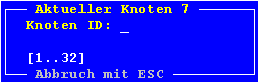
Die Eingabe der Slaveknoten-ID ist auf das Intervall [1 .. 32] beschränkt. Ob der gewählte Slaveknoten tatsächlich aktiv ist, zeigt anschließend die Statusanzeige. Das Programm merkt sich die eingestellte Slaveknoten-ID und stellt diese bei einem erneuten Programmstart ein.
Inbetriebnahme - Test der digitalen I/O
Nach dem Zusammenbau eines Slaveknotens bzw. bei der Inbetriebnahme der Remotefunktionen kann die korrekte Funktion der digitalen Ein- und Ausgänge automatisch geprüft werden:
Dazu müssen die Treiber des Ausgangsports ST2 mit einer Gleichspannung von +24V an den Terminals 9 bis 13 und 0V an den Terminals 14 und 15 versorgt werden. Die Signalmasse des Eingangsports ST1, Terminal 9 bis 12, muss mit der Signalmasse des Ausgangsports ST2 verbunden werden. Sodann müssen die Eingänge DE1 bis DE8 von ST1 mit den entsprechenden Ausgängen DA1 bis DA8 von ST2 verbunden werden. Siehe dazu die Tabellen 1 und 2.
Durch die Eingabe von "TESTIO" (Test Input/Output) öffnet sich ein Fenster. Das Programm legt fortlaufend verschiedene Bitmuster auf den Ausgangsport, liest diese anschließend über den Eingangsport ein und vergleicht die Werte.

Im Fenster sind das ausgegebene und das zurückgelesene Bitmuster binär dargestellt. Ebenso wird die Differenz angezeigt. Die Testprozedur ist an den LEDs des BZE-Knotens beobachtbar. Bei einer einwandfreien Funktion der digitalen Ein- und Ausgänge ergibt der Vergleich stets Null.
Netzwerkscan
Um sich einen Überblick über die aktiven Knoten zu verschaffen, kann das Netzwerk automatisch durchsucht werden. Durch die Eingabe von "SCAN" öffnet sich ein Fenster. Das Netz wird beginnend mit der niedrigsten Knoten-ID sukzessive nach aktiven Knoten durchsucht. Die gefundenen Slaveknoten werden in der Datei BZE.INI protokolliert.
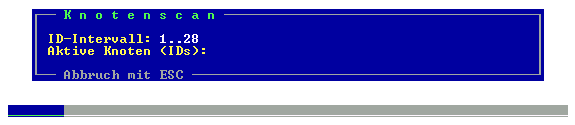
Ein Fortschrittsbalken visualisiert den Scan. Wenn kein Slaveknoten gefunden wird, so sind falsche Einstellungen eine wahrscheinliche Ursache. In diesem Fall sollte zunächst geprüft werden, ob alle Verbindungen korrekt hergestellt wurden und ob die zuvor beschriebene Einstellung des Kommunikationsports - "COMM" - passt.
Slaveknoten benennen
Um den Standort eines Slaveknotens im Maschinenpark besser identifizieren zu können, kann ein Knotenname vergeben werden. Durch die Eingabe von "RENODE" (Rename Node) öffnet sich ein Fenster, das den aktuellen Knotennamen zeigt.
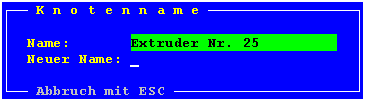
Das Programm fordert zur Eingabe eines neuen Namens auf. Der Name kann ein beliebiger Text mit Leerzeichen mit maximal 24 Zeichen sein. Wird keine Änderung des Knotennamens gewünscht, so kann man die Eingabemaske durch ‹ESC› verlassen, oder durch ‹RETURN› ohne eine vorangehende Eingabe. Der eingegebene Text wird auf den aktuellen Knoten geladen und permanent gespeichert. Man kann z. B. den Namen der Maschine eingeben, deren Betriebszustand überwacht wird.
Lesen und Stellen der Echtzeituhr
Für die Betriebszustandserfassung bildet die Echtzeituhr RTC eines Slaveknotens ein wichtiges Element. Sie liefert das Datum und die Uhrzeit für die Zeitstempel des Journals. Für eine zeitkonsistente Datenaufzeichnung muss die RTC gesetzt, d. h. korrekt gestellt werden. Das Lesen bzw. Stellen der RTC eines Slaveknotens wird durch die beiden Dienste GET TIME und SET TIME ermöglicht. Durch die Eingabe von "TIME" öffnet sich ein Fenster, in dem neben dem Datum und der Uhrzeit des Slaveknotens zum Vergleich auch das Datum und die Uhrzeit des PCs anzeigt wird.

Bei der Auslieferung eines Slaveknotens ist dessen Echtzeituhr auf MEZ, d. h. GMT + 01:00 h eingestellt.
Das Stellen der RTC des Slaveknotens erfolgt durch Betätigen der Leertaste, wobei die RTC-Zeit mit der Systemzeit des Masterknotens, also des PCs synchronisiert wird. Nach einem Leertastendruck beobachtet man also (nahezu) gleiche Zeitdaten.
Beachten Sie dazu bitte folgendes:
Das Stellen der RTC eines Slaveknotens durch eine explizite Eingabe des Datums und der Uhrzeit wird nicht unterstützt, sondern nur die zuvor beschriebene Synchronisation auf die PC-Systemzeit. Bevor die RTC eines Slaveknotens (bzw. aller Slaveknoten) gestellt wird, muss die Systemzeit des Masterknotens, sprich des PCs korrekt eingestellt werden. Man stellt die Uhr eines PCs, indem man Sie idealerweise durch einen Timeserver über das Internet mittels des Network Time Protocols NTP synchronisiert.
Ein NTP-Server mit hoher Genauigkeit (Stratum) ist z. B.
rztime1.rz.tu-bs.de
der Technischen Universität Braunschweig.
In vielen lokalen Firmennetzen werden die Uhren der Workstations beim Einloggen automatisch durch den Server synchronisiert. Gleichfalls wird oft die Möglichkeit einer Manipulation von Datum und Uhrzeit durch die PC-Benutzer durch den Systemadministrator unterbunden. Kontrollieren Sie in diesem Fall, ob Ihr Server korrekte Datums-/Uhrzeitdaten zur Verfügung stellt. Kontaktieren Sie ggf. Ihren Systemadministrator.
Steuern der SPS-Ausgänge
Ein BZE-Slaveknoten verfügt über einen digitalen SPS-Ausgangsport ST2. Sollen über die Ausgänge Maschinenfunktionen gesteuert werden, so müssen die Treiber zuerst mit Spannung versorgt werden. Zur Pinbelegung von ST2 siehe Tabelle 2.
A C H T U N G !
Bevor Sie diese Funktion aktivieren, lesen Sie bitte die Sicherheitshinweise im Anhang.
Durch die Eingabe von "OUTP" (Output) gelangt man zu einem Eingabefenster für das Byte, welches auf den 8 SPS-Ausgängen des Slaveknotens ausgegeben werden soll. Der Wert wird dezimal eingegeben.
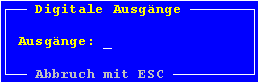
Unmittelbar nach Abschluss der Eingabe durch ‹RETURN› wird der Wert an den Knoten zur Ausgabe an ST2 übertragen.
Lesen und Beschreiben des Knotenspeichers
Die beiden Funktionen "READ" und "WRITE" erlauben es, den Speicher eines BZE-Knotens zu lesen bzw. zu beschreiben. Es sind Servicefunktionen, die dazu dienen, die Geräte zu parametrieren bzw. zu überprüfen.
A C H T U N G !
Diese Funktionen sollten nur von Experten verwendet werden. Insbesondere sollten Sie genau wissen, was Sie tun, wenn Sie beabsichtigen, Werte direkt in das E2PROM eines Slaveknotens zu schreiben. Werden nämlich bestimmte Datenbereiche mit unzulässigen Werten beschrieben, so besteht die Gefahr, dass der betreffende Slaveknoten nachhaltig nicht mehr ans Netz geht, d. h. dass keine Kommunikation mehr zustande kommt.
Setzen des Loggzeitintervalls
Wie in der allgemeinen Funktionsbeschreibung skizziert "sammelt" ein Slaveknoten fortlaufend Messdaten und mittelt diese. (Der Abtastzyklus des Analogeinganges AE1 beträgt 1 Sekunde). Nach Ablauf des sog. Loggzeitintervalls wird der Mittelwert der Messungen zusammen mit einem Zeitstempel in den Journalspeicher geschrieben. Der Wert für das Loggzeitintervall ist bei Auslieferung eines Slaveknotens auf 60 Sekunden eingestellt. Dieser Wert muss je nach Maschinentyp und Betriebsverhalten angepasst werden.
Durch die Eingabe von "SETLOGT" (Set Logtime Interval) gelangt man zu einem Eingabefenster für den Wert des Loggzeitintervalls in Einheiten von Sekunden.
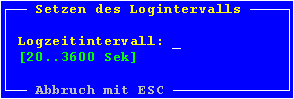
Beachten Sie bitte folgendes:
Die autarke Aufzeichnungszeit, d. h. ohne eine Intervention des Masterknotens zum zwischenzeitlichen Hochladen der Journaldaten, ist vom eingestellten Wert des Loggzeitintervalls abhängig. Prinzipiell gilt:
Je kleiner man den Wert wählt, desto häufiger wird in den Journalspeicher geschrieben und der Speicher ist frühzeitig voll; je größer man das Loggzeitintervall wählt, desto seltener wird der Journalspeicher beschrieben und der Speicher kann daher über einen längeren Zeitraum Daten aufnehmen. Eine Berechnung der eigenständigen Aufzeichnungszeit findet sich im Anhang.
Die Funktion MONITOR INPUTS
Bei der Inbetriebnahme muss das Ausgangssignal des Stromsensors an den Analogeingang des Slaveknotens angepasst werden. Dabei wird angestrebt, das Signal durch die Wahl des Wertes des Ballastwiderstandes so zu skalieren, dass die maximal auftretende Signalamplitude zu einer Aussteuerung des Analog-Digital-Converters AD/C von ca. 95% führt. Der Aussteuerungsbereich des AD/C von 4096 Punkten sollte in keinem Fall überschritten werden. Um den Wert beobachten zu können, steht die Funktion MONITOR INPUTS zur Verfügung. Durch die Eingabe von "MONINP" (Monitor Inputs) öffnet sich ein Fenster, in dem der gewandelte Analogwert und die Zustände der 8 digitalen Eingänge des Slaveknotens fortlaufend angezeigt werden. Begleitend ist ein horizontaler Balken dargestellt, der den Analogwert visualisiert.
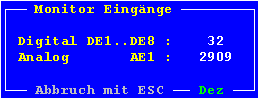
Man kann nun einen Maschinenbediener instruieren, die Maschine unter Teil- bzw. Volllast zu betreiben bzw. in den Einrichtbetrieb zu wechseln und dabei die Leistungsaufnahme der Maschine am Display verfolgen. Die Darstellung der Werte kann zwischen dezimal und hexadezimal gewechselt werden, indem man 'D' bzw. 'H' eingibt. Die Funktion wird durch ‹ESC› verlassen.
Die Funktion UPLOAD
Die Funktion ermöglicht das Hochladen der Journaldaten von einem Slaveknoten und das Speichern der Daten auf der Festplatte des PCs oder auf einem Netzlaufwerk. Der anzusprechende Knoten muss zuvor durch "SELNODE" eingestellt worden sein. Durch die Eingabe von "UPLOAD" öffnet sich ein Kommunikationsfenster. Es zeigt die Quellknoten-ID, den Pfad und den Namen der Zieldatei zur Speicherung der Journaldaten.
Wird lediglich "UPLOAD" eingegeben, so konstruiert das Programm den Zieldateinamen automatisch aus dem aktuellen Tagesdatum (PC-Datum) und der Quellknoten-ID in folgender Weise:
Sei "TT.MM.JJJJ" das aktuelle Datum - "TT" für den Tag, "MM" für den Monat und "JJJJ" für das Jahr - und sei "nn" die Quellknotennummer, so ergibt sich der Name für die Datei der Journaldaten zu
"JJMMTTnn.UPL"
Die Dateiextension "UPL" als (Abkürzung für Upload) weist auf hochgeladene Daten hin. Durch diese automatische Namenskonstruktion werden die Journaldaten geordnet und sind leicht archivierbar.
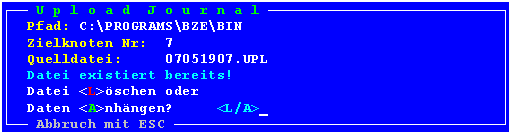
Existiert bereits eine Datei mit gleichem Namen, so fragt das Programm, ob diese Datei überschrieben werden soll oder ob die hochzuladenden Journaldaten an die bestehende Datei angehängt werden sollen. Als Eingabe erwartet das Programm entweder ein 'A' für das Anhängen der Daten oder ein 'L' für das Löschen der bestehenden Datei.
A C H T U N G !
Eine bereits existierende Datei gleichen Namens wurde wahrscheinlich durch einen am gleichen Tag bereits durchgeführten Upload erzeugt und enthält daher möglicherweise Journaldaten, die von Interesse sind! Daher:
Wird die Frage mit 'L' für Löschen der Datei beantwortet, so gehen alle Daten der bestehenden Datei verloren! Im Zweifelsfall sollte mit 'A' geantwortet oder die Funktion durch ‹ESC› abgebrochen werden.
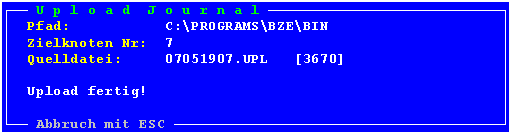
Existiert keine Datei gleichen Namens, so startet das Hochladen der Journaldaten umgehend und der Uploadfortschritt wird dargestellt.
Das Hochladen hat keinen Einfluss auf den laufenden Datenaufzeichnungsprozess. Die Journaldaten werden bis zum gegenwärtigen Datensatz hochgeladen, d. h. solange, bis der Journalspeicher leer ist. Die Daten werden damit gleichfalls unwiederbringlich aus dem Journalspeicher des Slaveknotens gelöscht.
Die Funktion DOWNLOAD
Die Funktion dient Diagnosezwecken und bildet das Gegenstück zu der zuvor beschriebenen Funktion UPLOAD. Der anzusprechende Knoten muss zuvor durch "SELNODE" eingestellt worden sein. Durch die Eingabe von "DOWNLOAD" öffnet sich ein Kommunikationsfenster. Es zeigt den Pfad und den Namen der Quelldatei, von der die Daten gelesen werden, und die Zielknoten-ID. Wird lediglich "DOWNLOAD" eingegeben, so verwendet das Programm eine Standarddatei als Quelle.
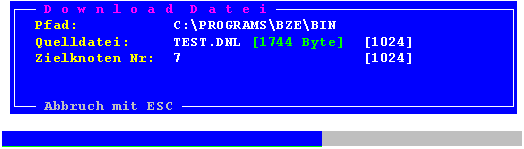
Ein horizontaler Balken visualisiert den Downloadfortschritt.
A C H T U N G !
Die Downloadfunktion akzeptiert Dateien mit beliebigem Inhalt. Durch den Download von Daten in den Journalspeicher eines Slaveknotens vermischen sich diese mit den bis dato geloggten Journaldaten. Dies bedeutet, dass bei einem anschließenden Upload kein konsistentes Journal zu erwarten ist ! Bevor man also testweise Daten auf den Knoten lädt, sollte man den Journalspeicher zuvor vollständig auslesen, wenn auf diese Journaldaten Wert gelegt wird.
Im Allgemeinen wird man die Funktion UPLOAD dazu verwenden, um den Datentransfer und den Journalspeicher zu testen. Dazu muss man die Vermischung der Testdaten mit den Journaldaten verhindern. Der Slaveknoten loggt jedoch fortlaufend Daten. Diesen Prozess kann man zumindest für die Dauer von einer Stunde unterbinden, indem man mittels "SETLOGT" das maximale Loggzeitintervall auf 3600 Sekunden einstellt.
Diagnosefunktion
Die Funktion unterstützt den Anwender bzw. den Service bei der Behebung von etwaigen Betriebsstörungen. Durch die Eingabe von "DIAG" (Diagnose) öffnet sich ein Fenster, in dem fortlaufend einige Betriebsparameter des aktuellen Knotens angezeigt werden.
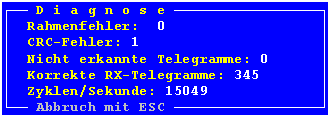
Slaveknoten rücksetzen
Extreme äußere Einflüsse (EMV-Immissionen) können die Funktion eines Slaveknotens nachhaltig beeinflussen. Daher muss ein Knoten ggf. in seinen Grundzustand versetzt werden können, um anschließend wieder normal arbeiten zu können. Solange ein Slaveknoten nicht abgestürzt ist und noch kommuniziert, ist diese Initialisierung durch den Dienst RESET NODE per Befehl durchführbar.
Durch die Eingabe von "RESET" erhält der ausgewählte Knoten eine Rücksetzanforderung mit folgenden Konsequenzen:
| 1. | Die 8 SPS-Ausgänge werden zu Null gesetzt. |
| 2. | Der Journalspeicher wird gelöscht. |
| 3. | Die Diagnosedaten (u. a. Fehlerzähler) werden gelöscht. |
| 4. | Die Knotenadresse wird aus dem E2PROM initialisiert. |
A C H T U N G !
Wenn sich im Speicher des Slaveknotens Journaldaten von Interesse befinden, darf "RESET" nicht ausgeführt werden, da diese Daten sonst verloren sind. Man sollte diese Daten wenn möglich zuvor hochladen.
Beenden des Programms
BZE_CLI wird durch die Eingabe von "EXIT" beendet. Die Slaveknoten setzen ihre Arbeit jedoch fort.
Das Visualisierungsprogramm BZE_VISU (Version 0.60.1)
Die Journaldaten, welche mittels des Bedienprogramms BZE_CLI von den BZE-Slaveknoten hochgeladen werden, liegen im Binärformat vor. Dieses Format ist für den Anwender nicht illustrativ. Um die Journale auswerten zu können und sie einer Dokumentation zugänglich zu machen, wurde das Visualisierungsprogramm BZE_VISU.EXE entwickelt. Es leistet folgendes:
| 1. |
Es wandelt die binären Journaldaten in eine lesbare Tabelle um.
Die Einträge in den Spalten sind durch Tabulatoren voneinander getrennt,
so dass die Datei in das Tabellenkalkulationsprogramm EXCEL importiert werden kann.
Dort können die Daten leicht für eine Präsentation grafisch
aufbereitet werden. Der Dateiname der Tabelle wird aus dem Journaldateinamen
automatisch gebildet, indem dessen Extension "UPL" durch "TXT"
ersetzt wird. |
| 2. | Es erzeugt eine Grafik auf dem PC-Display,
die den Analogwert (Stromsensor) über der Zeitachse darstellt. |
| 3. | Es erzeugt von der Displaygrafik eine Bitmap-Datei
zur Dokumentation der Betriebszustände. Der Name der Bitmap-Datei wird
aus dem Journaldateinamen gebildet, wobei dessen Extension "UPL" durch "BMP"
ersetzt wird. |
| 4. | Ab Softwareversion 0.60 ist es möglich, eine Serie von
Bitmap-Grafiken zusammenzuführen, so dass jeweils 4 Grafiken auf einer
Blattfläche vereinigt sind. Der Anwender wird bei der Auswahl der
Bitmapdateien durch einen Dateibrowser unterstützt. Der Browser ist
in Form der Datei PRNDIR.EXE realisiert. |
| 5. | Ab Version 0.60 bietet BZE_VISU einen automatischen Updatemodus. Dabei werden die visualisierten Daten, d. h. die Tabellen und die Bitmapdateien, aus den neu hinzugekommenen Journaldateien automatisch erzeugt. |
Programminstallation
BZE_VISU ist ebenfalls ein DOS-basiertes Programm, das auch unter Windows (98 und XP) ausführbar ist. Es verwendet wie BZE_CLI einen Bildschirm (bzw. ein Fenster) mit 80 Zeichen und 43 Zeilen. Zum Programm gehören 6 Schriftfontdateien für den grafischen Programmteil. BZE_VISU sollte lokal auf der Festplatte einer Workstation installiert werden. Es wird folgende lokale Installation empfohlen:
Das BZE-Verzeichnis C:\Programs\BZE\bin sollte bereits seit der Installation des Bedienprogramms BZE_CLI bestehen.
| 1. |
Die Programmdatei BZE_VISU.EXE und den Verzeichnisbrowser PRNDIR.EXE in das
bereits vorhandene Verzeichnis C:\Programs\BZE\bin kopieren. |
| 2. |
Im Verzeichnis C:\Programs\BZE ein Unterverzeichnis namens \Fonts erstellen,
also C:\Programs\BZE\Fonts. |
| 3. |
Die 6 Fontdateien in das Verzeichnis C:\Programs\BZE\Fonts kopieren.
BZE_VISU erwartet die Schriftfonts im genannten Unterverzeichnis. |
| 4. |
Für die visualisierten Daten, Tabellen und Bitmapdateien,
ein Unterverzeichnis in C:\Programs\BZE namens \data anlegen,
also C:\Programs\BZE\data. |
| 5. | Einen Shortcut (Link) erzeugen und diesen auf den Desktop verschieben. |
| 6. | Die Eigenschaften des Shortcuts öffnen und den
Bildschirm bzw. das Fenster auf 80 Spalten und 43 Zeilen einstellen.
Die Eigenschaft "Beim Beenden schließen" ankreuzen. |
| 7. | Das Programm durch Klicken auf den Shortcut starten und ggf. die Fenstergröße und den Schriftfont anpassen und die Menüleiste ausblenden. |
Programmstart
BZE_VISU läuft ohne das BZE-Netz. Das Programm wird durch die Eingabe von "BZE_VISU" bzw. durch Klicken auf den entsprechenden Shortcut ausgeführt. Die Programmfunktionen werden durch Kommandozeilenparameter angesprochen.
Kommandozeilenparameter und Programmfunktionen
Wird beim Start des Programms kein Kommandozeilenparameter übergegeben, so fragt das Programm nach einem Journaldateinamen. Die Journaldateien sollten sich im Verzeichnis C:\Programs\BZE\bin befinden. Wird ein Dateiname ohne Extension übergeben, so erweitert BZE_VISU den Namen mit der Extension "UPL".
Im folgenden Programmlauf werden die Journaldaten analysiert und dabei die besagte Tabelle erstellt und gespeichert. Die wichtigsten Parameter werden im Display angezeigt. Das Programm erwartet einen Tastendruck.
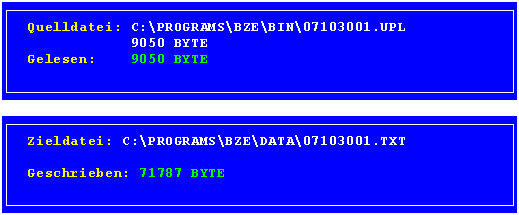
Es folgt der grafische Programmteil. Dessen Ergebnis ist die besagte grafische Darstellung der Journaldaten auf dem Display. Die Grafik enthält wie die zuvor erzeugte Tabelle alle relevanten Parameter.
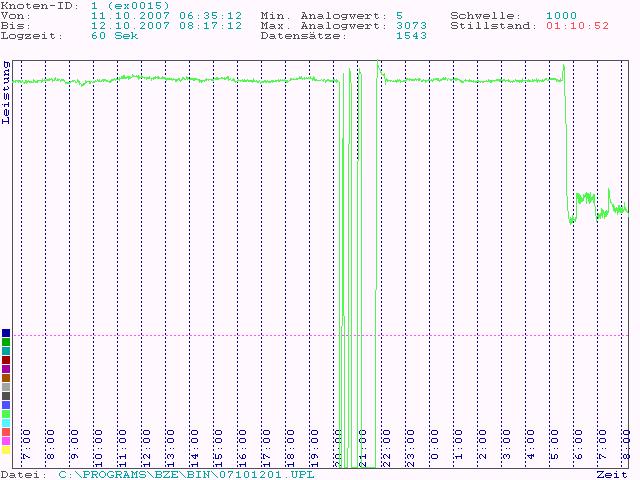
Der vertikale Farbbalken dient bei einem farbigen Ausdruck der Kontrolle, ob der Drucker alle Farben wiedergibt und damit alle Details im Ausdruck sichtbar sind. Man erkennt am Ausfall einer oder mehrerer Farben des vertikalen Farbbalkens, ob eine der Farbpatronen des Druckers erschöpft ist.
Das Programm wartet wiederum auf einen Tastendruck. Wird <ESC> eingegeben, so wird der grafische Programmteil abgebrochen, ohne dass eine Bitmapdatei erzeugt wird. Nach einem Tastendruck (außer <ESC>) erzeugt das Programm eine Bitmap-Grafik. Das BMP-Format ist für Strichgrafiken wie jene, die hier von den Journaldaten erzeugt werden, sehr gut geeignet. Es beansprucht jedoch relativ viel Speicher. Die BMP-Datei kann ggf. mittels eines Bildbetrachters wie z. B. Paintbrush geladen und als JPEG-Datei exportiert werden. Das JPEG-Dateiformat benötigt weniger Speicher als das BMP-Dateiformat.
BZE_VISU versteht 4 Kommandozeilenparameter:
| -f<Dateiname[.UPL]> | mit <Dateiname> Dateiname mit Uploaddaten, die Extension "UPL" ist optional. |
| -merge | Zusammenführung mehrerer Bitmaps. |
| -updt | Automatisches Update der Visualisierungsdaten. |
| -ed | Editieren von Parametern |
Erzeugung einer Grafik
Die zuvor beschriebene Erzeugung der Grafik aus einer Uploaddatei kann von der Kommandozeile aus gestartet werden. Durch die Übergabe des Parameters "-f" gefolgt von einem Dateinamen (ohne Leerzeichen) bearbeitet BZE_VISU die Journaldatei wie im o. b. Fall, jedoch ohne die Frage nach dem Dateinamen.
Zusammenführung von Grafiken
In der Dokumentation strebt man nach einer komprimierten Zusammenfassung von Ergebnissen. Diesem Ziel wurde mit BZE_VISU Rechnung getragen:
Das Programm unterstützt eine Zusammenführung von zuvor ausgewählten Bitmapdateien derart, dass jeweils 4 Grafiken auf einer Blattfläche nebeneinander und untereinander vereinigt werden. Ist ein Blatt mit 4 Grafiken gefüllt, so wird das nächste Blatt bearbeitet. Dieses sog. Bitmap-Merging wird durch Übergabe des Kommandozeilenparameters "-merge" angestoßen.
Der Dateibrowser wird gestartet. Mittels der Pfeiltasten navigiert man zur gewünschten BMP-Datei. Durch Betätigung der Leertaste werden die Bitmap-Dateien, welche zusammengeführt werden sollen, markiert. Durch die Eingabe von <ESC> wird der Browser verlassen und die Zusammenführung der ausgewählten Dateien gestartet. Der Fortschritt der Zusammenführung wird durch einen Fortschrittsbalken animiert. Die Vergabe der Dateinamen für die zusammengeführten Grafiken erfolgt automatisch. Die Ausgangsdateien bleiben erhalten.
Beachten Sie bitte Folgendes:
Der Dateibrowser erlaubt durch Betätigen der Löschtaste auch das Löschen einer Datei. Das Programm fragt vor dem Löschen sicherheitshalber noch einmal nach. Jedoch ist das Löschen einer Datei endgültig, d. h. eine gelöschte Datei ist nicht mehr im Papierkorb von WINDOWS wiederzufinden!
Automatisches Update der visualisierten Daten
In der Praxis ist es vorteilhaft, wenn nach einem Upload der Journale mehrerer Maschinen die entsprechenden grafischen Daten automatisch erzeugt werden. Durch die Übergabe des Parameters "-updt" (Update) wird ein automatisches Update der Visualisierungsdateien gestartet:
Das Programm liest die Einträge der INI-Datei und überprüft für jeden Slaveknoten im Netz, ob der Zeitstempel des Uploads der Journaldaten jünger ist, als der Zeitstempel der Erzeugung der entsprechenden Bitmap. In diesem Fall wird aus den (neuen) Journaldaten die Bitmapdatei erzeugt.
Im automatischen Updatemodus werden die erzeugten Bitmaps in der Reihenfolge der Knotenadressen zusammengeführt (Bitmap-Merging). Die Vergabe der Dateinamen für die zusammengeführten Grafiken erfolgt wie im vorangegangenen Abschnitt beschrieben ebenfalls automatisch in folgender Weise:
Es sei angenommen, dass z. B. in einem Updateprogrammlauf die Journale von 22 BZE-Slaveknoten bearbeitet und die entsprechenden Bitmaps aktualisiert werden. Dabei entstehen also 22 BMP-Dateien. Diese 22 Dateien werden fortlaufend in 6 Dateien mit den folgenden Dateinamen gemerged:
1_4.BMP,
5_8.BMP,
9_12.BMP,
13_16.BMP,
17_20.BMP,
21_22.BMP.
Das Ergebnis sind also 5 Dateien, in denen jeweils 4 Journale grafisch zusammengefaßt sind, und eine Datei, in der 2 Journale zusammengefaßt sind.
Bemerkung: In dem Fall, dass die 22 BZE-Slaveknoten im vorangehenden Beispiel die Knotenadressen lückenlos von 1 bis 22 belegen, entsprechen die Zahlen in den Dateinamen der gemergten Grafiken den Knotenadressen. Demnach enthält z. B. die Datei "17_20.BMP" die Journalgrafiken der Knoten Nr. 17 bis 20.
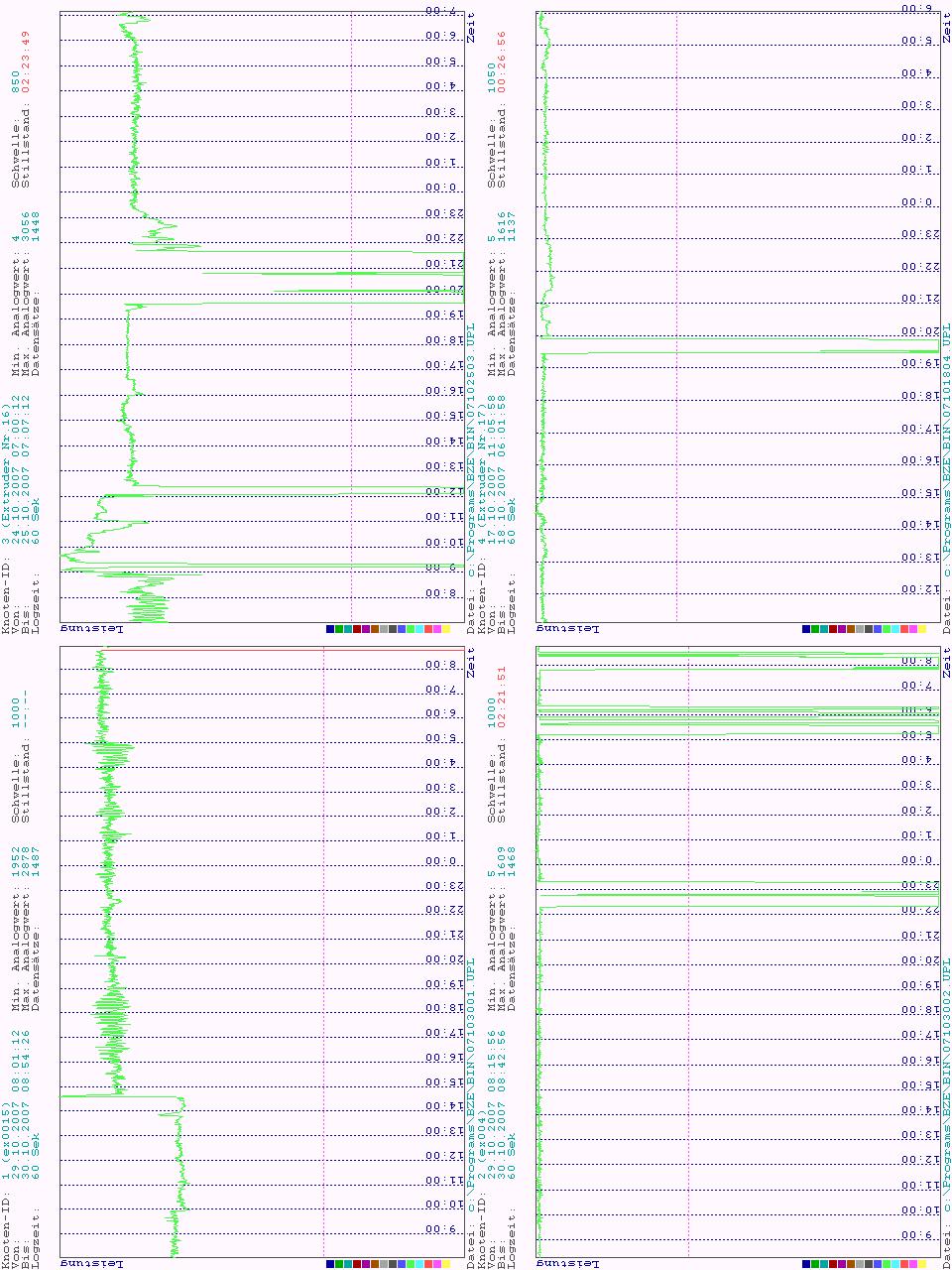
Beispiel eines Blattes mit 4 gemergten Journalgrafiken
Editieren von Parametern
Wird aus dem Journal eines Knotens erstmalig eine Grafik erzeugt, so fordert BZE_VISU zur Eingabe des Leistungsschwellwertes auf. Bei folgenden Aufrufen des Programms für diesen Knoten unterbleibt diese Abfrage. Zur Veränderung des Schwellwertes geht man folgendermaßen vor:
Durch die Übergabe des Kommandozeilenparameters "-ed" wird der Anwender wiederum zur Eingabe des Wertes für die Leistungsschwelle aufgefordert. Die Eingabe von "-ed" kann allein oder zusammen mit dem Parameter für den Journaldateinamen "-f<Dateiname>" erfolgen.
Format der erzeugten Tabelle
BZE_VISU erzeugt bei der Umwandlung der Journaldaten eine lesbare Tabelle. Diese besteht aus einem Parameterabschnitt zu Beginn der Tabelle, gefolgt von den Messwerten (Zeitstempel und Leistungswerte). Das Tabellenformat erlaubt ein einfaches Auslesen der Parameterwerte (z. B. durch den Parser eines Programms).
Nachfolgend ist der Parameterabschnitt der Tabelle eines BZE-Journals zu sehen. Zur Verdeutlichung sind die (unsichtbaren) Tabulatoren zwischen den Parameternamen und den Parameterwerten durch <TAB> dargestellt:
| Programm: | <TAB> BZE_VISU.EXE |
| Version: | <TAB> 0.60.1 |
| Programmlauf: | <TAB> 7.11.2007 13:16:46 |
| Quelldatei: | <TAB> C:\PROGRAMS\BZE\BIN\07101201.UPL |
| Zieldatei: | <TAB> C:\PROGRAMS\BZE\DATA\07101201.TXT |
| Knoten-ID: | <TAB> 1 |
| Knotenname: | <TAB> "ex0015" |
| Uploadzeit: | <TAB> 12.10.2007 08:18:03 |
| Datensaetze: | <TAB> 1543 |
| Schwelle: | <TAB> 1000 |
| Von: | <TAB> 11.10.2007 06:35:12 |
| Bis: | <TAB> 12.10.2007 08:17:12 |
| Min. Analogwert: | <TAB> 5 |
| Max. Analogwert: | <TAB> 3073 |
| Stillstand: | <TAB> 01:10:52 |
In der ersten Spalte (ganz links) stehen die Parameternamen wie z. B. die "Knoten-ID" (Adresse des BZE-Slaveknotens im Netz), der "Knotenname", der Zeitstempel des Uploads "Uploadzeit" und die Stillstandszeit "Stillstand". In der zweiten Spalte stehen die zugehörigen Parameterwerte.
Auswertungsbeispiel:
Für die Bewertung der Produktivität einer Maschine ist deren durchschnittliche Verfügbarkeit von Interesse. Die durchschnittliche Verfügbarkeit ermittelt man über einen längeren Zeitraum. Sei Toperate die Gesamtbetriebszeit und Tidle die Gesamtstillstandszeit der Maschine. So errechnet sich die Verfügbarkeit Avail aus dem Quotienten:
Avail = (Toperate - Tidle) / Toperate
Der Wert von Avail liegt zwischen 0 und 1, entsprechend gar nicht verfügbar bzw. 100%ig verfügbar.
Vorausgesetzt die Journale werden lückenlos aufgezeichnet, so erhält man die Gesamtstillstandszeit im Produktionszeitintervall aus der Summe der Werte des Parameters "Stillstand". Die Gesamtbetriebszeit errechnet sich aus der Summe der Differenzen der Zeitstempel "Bis" - "Von".
ANHANG
Sicherheitshinweise und Haftungsausschluss
Im Zusammenhang mit der Remotefunktionalität ist Folgendes zu beachten:
Bei dezentralen, netzbasierten Steuerungen werden Kommunikationsstörungen durch ein sog. symmetrisches Liveguarding behandelt. Dies bedeutet:
Der Masterknoten überprüft fortlaufend, ob ein Slaveknoten noch aktiv ist, ebenso überprüfen die Slaveknoten ihrerseits, ob der Masterknoten noch am Netz ist. Im Falle einer Kommunikationsstörung oder einer Unterbrechung der Verbindung sorgt die Firmware der Slaveknoten selbstständig dafür, dass die digitalen Ausgänge der Slaveknoten in einen definierten Zustand (meist logisch 0) gebracht werden. Aufseiten des Masterknotens wird eine Botschaft an die Anwendung abgesetzt, dass ein Slaveknoten "verschwunden" ist.
Da die BZE-Slaveknoten autark, d. h. ohne den Masterknoten arbeiten, findet kein gegenseitiges Abfragen statt. Das Kommunikationsprotokoll unterstützt somit kein Liveguarding!
->
Wenn an den SPS-Ausgängen eines Slaveknotens Maschinenaggregate angeschlossen sind, so dürfen diese nur vom Client geschaltet werden, (Kommando "OUTP")
* wenn sichergestellt ist, dass kein Sach- oder Personenschaden dabei entstehen kann und
* wenn es unkritisch ist, dass ein geschalteter Zustand u. U. nicht zurückgenommen werden kann z. B. im Fall einer Kommunikationsstörung zwischen Master- und Slaveknoten.
Steuern Sie keine Funktionen, wenn Sie die Aggregate bzw. die Maschine nicht im Blick haben!
Die Firma Hard- & Software, Projektierung u. Entwicklung haftet nicht für Personen- und Sachschäden und für entgangenen Profit, die sich aus dem Betrieb und der Anwendung des BZE-Systems ergeben.
Berechnung der eigenständigen Aufzeichnungszeit
Unter der eigenständigen Aufzeichnungszeit wird die maximale Zeitspanne verstanden, während der ein Slaveknoten ohne Intervention des Masterknotens (zwischenzeitlicher Upload der Journaldaten) fortlaufend aufzeichnen kann.
Sei CAPmem die Kapazität des Journalspeichers in Byte. Ein Datensatz (Datum-/Uhrzeit + Analogwert) benötigt 6 Byte. Sei Nmax die maximale Anzahl der Datensätze, die in den Speicher passt. Damit gilt die Beziehung:
CAPmem = Nmax * 6 [Byte]
Die maximale Aufzeichnungszeit Tmax ergibt sich aus dem Loggzeitintervall TLog und der max. Anzahl der Datensätze Nmax zu
Tmax = TLog * Nmax
Tmax = TLog * CAPmem / 6
Technische Daten Slaveknoten
| Gehäuse: | ABS-Kunststoff grau mit Hutschienenbefestigung |
| Abmaße: | B x H x T |
| 123 x 187 x 42 mm | |
| Gewicht: | 430 g |
| Montage: | 2 Stück M4 Innengewinde oder Hutschienenrastung |
| Versorgungsspannung: | 90 - 260 V Wechselspannung / 50 Hz |
| Leistungsaufnahme: | 2 Watt |
| Sicherung: | Sicherungswiderstand intern |
| Datenschnittstelle: | RS485, galvanisch isoliert |
| Übertragungsgeschwindigkeit: | 9600 Baud |
| Eingänge: | 8 SPS-Eingänge, galvanisch isoliert durch Optokoppler 2 Analogeingänge, 12 Bit AD/C |
| Ausgänge: | 8 SPS-Ausgänge, galvanisch isoliert durch Optokoppler |
| Anzeigeelemente: | 8 grüne LEDs (digitale Eingänge) 8 rote LEDs (digitale Ausgänge) 1 gelbe LED (Daten Rx/Tx) |
| Betriebstemperatur: | min. 5 °C, max. 40 °C |